Page 1

MultiSync VT440/ VT540
Projecteur LCD
Manuel d’utilisation
Français
Page 2

INFORMATIONS IMPORTANTES
Précautions
Veuillez lire ce manuel avec attention avant d’utiliser votre
projecteur NEC MultiSync VT440/VT540 et gardez ce manuel à
portée de main afin de pouvoir y recourir facilement.
V otre numéro de série est situé sous la plaque du label de nom
sur le côté droit de votre VT440/VT540. Reportez-le ici:
ATTENTION
Pour couper complètement l’alimentation,
retirez la prise du secteur.
La prise du secteur doit être accessible et
installée le plus près possible de l’appareil.
ATTENTION
POUR ÉVITER T OUT CHOC ÉLECTRIQUE,
N’OUVREZ PAS LE BOÎTIER. LES PIÈCES
INTERNES NE SONT PAS RÉPARABLES
PAR L’UTILISATEUR. POUR TOUTE
RÉPARATION, ADRESSEZ-VOUS À UN
RÉPARATEUR AGRÉE NEC.
3. Réglement sur les informations concernant les nuisances acoustiques GSGV:
Le niveau de pression sonore est inférieur à 70 dB (A)
conformément à la norme ISO 3744 ou ISO 7779.
Mesures de sécurité importantes
Ces instructions de sécurité garantissent la longévité de
votre projecteur et préviennent les risques d’incendie et
de décharge électrique. Lisez-les et respectez les
conseils.
Ce symbole avertit l’utilisateur que le contact
avec certaines parties non isolées à l’intérieur
de l’appareil risque de causer une
électrocution. Il est donc dangereux de
toucher quoi que ce soit à l’intérieur de
l’appareil.
Ce symbole avertit l’utilisateur que
d’importantes informations sont fournies sur
le fonctionnement ou l’entretien de cet
appareil. Ces informations doivent être lues
attentivement pour éviter tout problème.
AVERTISSEMENT
AFIN DE PREVENIR TOUT RISQUE D’INCENDIE OU DE
CHOC ÉLECTRIQUE, N’EXPOSEZ PAS CET APPAREIL
À LA PLUIE OU À L’HUMIDITÉ. N’UTILISEZ P AS LA PRISE
A VEC TERRE DE L’APP AREIL A VEC UNE RALLONGE OU
UNE AUTRE PRISE, A MOINS QUE LES TROIS BR OCHES
PUISSENT ÊTRE COMPLETEMENT INSÉRÉES.
N’OUVREZ PAS LE BOÎTIER. A L’INTÉRIEUR SE
TROUVENT DES COMPOSANTS À HAUTE TENSION.
TOUTE RÉPARATION DOIT ÊTRE FAITE PAR DU PERSONNEL AGRÉE NEC.
DOC avis de conformation
Cet appareil numérique de la classe A respecte toutes
les exigences du Règlement sur le Matériel Brouilleur
du Canada.
• IBM est une marque déposée par International Business Machines
Corporation.
• Macintosh et PowerBook sont des marques déposée par Apple
Computer, Inc.
• Toutes les autres marques ou noms de sociétés cités sont des
marques commerciales ou des marques déposée de leurs déténteurs
respectifs.
F–2
Page 3
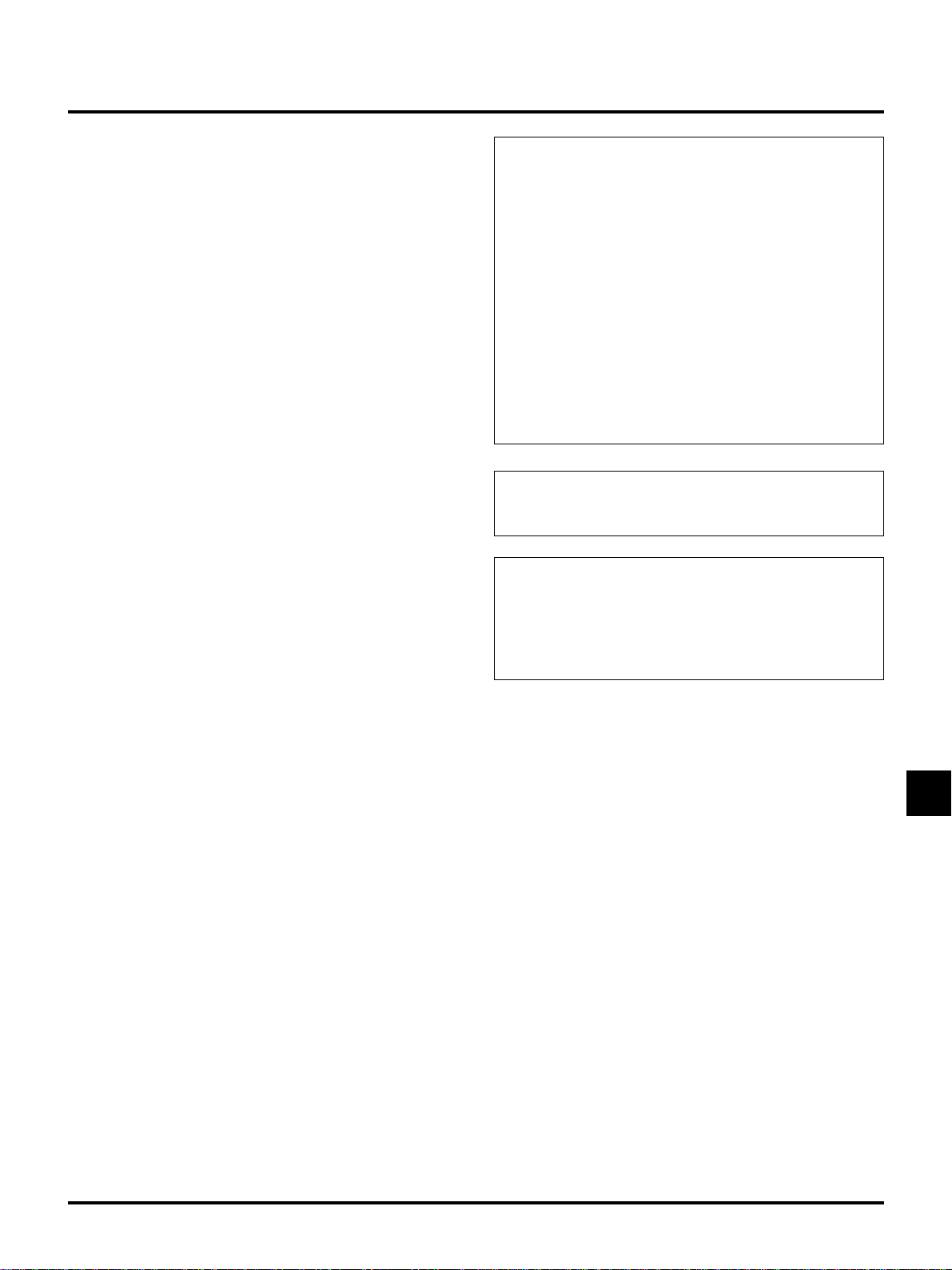
Installation
1. Pour de meilleurs résultats‚ utilisez votre projecteur dans
une pièce sombre.
2. Placez le projecteur sur une surface plane et à niveau, dans
un endroit sec à l’abri de la poussière et de l’humidité.
3. Ne placez pas votre projecteur en plein soleil‚ à côté
d’appareils de chauffage ou d’appareils dégageant de la
chaleur.
4. L’exposition en plein soleil‚ la fumée ou la vapeur peuvent
endommager des composants internes.
5. Manipulez votre projecteur avec précaution. Une chute ou
un choc peuvent endommager des composants internes.
6. Ne placez pas d’objets lourds sur le projecteur.
7. Si vous voulez installer le projecteur au plafond:
a. N’essayez pas d’installer le projecteur vous-même.
b. Le projecteur doit être installé par un technicien qualifié
pour garantir une installation réussie et réduire le risque
d’éventuelles blessures corporelles.
c. De plus le plafond doit être suffisamment solide pour
supporter le projecteur et l’installation doit être conforme
aux réglementations locales de construction.
d. Veuillez consulter votre revendeur pour de plus amples
informations.
Alimentation
1. Ce projecteur est conçu pour fonctionner avec une alimentation électrique de 100-120 ou 200-240 V 50/60 Hz.
Assurez-vous que votre alimentation correspond à ces
critères avant d’essayer d’utiliser votre projecteur .
2. Manipulez le câble d’alimentation av ec précaution et évitez
de l’entortiller. Tout câble endommagé peut provoquer une
décharge électrique ou un incendie.
3. Si le projecteur ne doit pas être utilisé pendant longtemps,
débranchez la prise de la source d’alimentation.
Nettoyage
1. Débranchez le projecteur avant de procéder au nettoyage.
2. Nettoyez régulièrement le coffret av ec un chiff on humide. Si
celui-ci est très sale, utilisez un détergent doux. N’utilisez
jamais de détergents puissants, de l’alcool ou d’autres
solvants.
3. Utilisez un ventilateur ou un papier à objectif pour nettoyer
l’objectif et faîtes attention de ne pas rayer ou d’abîmer
l’objectif.
ATTETION
Ne pas débrancher le cordon d’alimentation de la prise du mur
dans les circonstances suivantes. Faire cela pourrait endommager
le projecteur:
* Lorsque l’icone Hour Glass (vitre d’heure) apparaît.
* Lorsque le message "Veuillez patientez un instant" apparaît.
Ce message sera affiché après que le projecteur soit éteint.
* Immédiatement après que le cordon d’alimentation électrique
ait été branché sur la prise du mur (l’indicateur PO WER n’est
pas encore devenu orange).
* Immédiatement après que le ventilateur de refroidissement
de soit arrêté de fonctionner (le ventilateur de refroidissement
continue à fonctionner pendant 30 secondes après l’extinction
du projecteur grâce à l’interrupteur POWER).
* Lorsque les indicateurs POWER (alimentation électrique) et
STATUS (état) clignotent alternativement.
ATTETION
Ne pas placer le projecteur sur le côté lorsque la lampe est allumée,
sinon le projecteur risque d’être endommagé.
ATTETION
Eviter d’afficher des images stationnaires pendant une période
prolongée, sinon ces images seront momentanément soutenues à
la surface du panneau LCD.
Si cela se produit, continuer à utiliser votre projecteur . L’arrière-
plan statique des images précédentes disparaît.
F–3
Page 4

Remplacement de la lampe
• Effectuez le remplacement de la lampe en fonction des instructions de la page F-33.
• Assurez-vous de remplacer la lampe lorsque le message
“La lampe a atteint sa durée de vie maximum, prière de la
remplacer.” apparaît. Si vous contin uer à l’utiliser au-delà de
sa durée de vie, celle-ci risque d’exploser et de répandre
des fragments de verre à l’intérieur du boîtier.
• Ne les touchez pas car elles peuvent vous b lesser . Dans ce
cas, contactez votre revendeur NEC afin de procéder au
remplacement de la lampe.
• Laisse au-moins 30 secondes d’intervalle après avoir éteint
le projecteur. Puis débranchez le câble d’alimentation
électrique et laissez refroidir l’appareil pendant environ 60
minutes avant de remplacer la lampe.
Précautions contre les risques d’incendie et de décharge électrique
1. Assurez-vous que la ventilation est suffisante et que les trous
d’aération ne sont pas obstrués afin d’éviter tout
échauffement à l’intérieur de votre projecteur. Laissez aumoins 3 pouces (10 cm) d’espace entre le projecteur et le
mur.
2. Evitez de faire tomber dans le projecteur des objets étrangers
comme des trombones ou des morceaux de papier.
N’essayez pas de récupérer tout objet tombé à l’intérieur de
votre projecteur. N’insérez pas d’objets métalliques comme
du fil de fer ou un tournevis dans votre projecteur . Si quelque
chose est tombée à l’intérieur de votre projecteur,
débranchez-le immédiatement et faites retirer l’objet par une
personne qualifiée de la maintenance NEC.
3. Ne placez aucun liquide sur votre projecteur.
Avertissements
• Ne regardez pas à l’intérieur de l’objectif lorsque le projecteur
est en marche. V ous risquez de vous b lesser grav ement aux
yeux.
• Maintenez tout ce qui s’apparente à une loupe en dehors
du faisceau lumineux du projecteur . La lumière projetée par
l’objectif est très puissante, de sorte que tout objet en opposition pourrait dévier le faisceau provenant de l’objectif, ce
qui pourrait avoir des conséquences imprévues telles qu’un
incendie ou une lésion occulaire.
• Ne bouchez pas l’objectif avec son couv ercle fourni lorsque
le projecteur est allumé. Faire cela pourrait faire fondre le
couvercle et peut-être brûler vos mains à cause de la châleur
émise par le faisceau lumineux.
F–4
Page 5

SOMMAIRE
1. INTRODUCTION
Introduction au projecteur MultiSync VT440/VT540........................... F-6
Comment mettre en marche............................................................... F-6
Que contient la boîte?................................................................................
Se familiariser avec votre projecteur MultiSync VT440/VT540
Caractéristiques avant .................................................................. F-8
Caractéristiques arrière ................................................................ F-9
Caractéristiques dessus ............................................................. F-10
Caractéristiques du panneau de terminaux ................................ F-11
Caractéristiques de la télécommande ........................................F-12
................. F-8
F-7
2. INSTALLATION
Installation de votre projecteur ......................................................... F-14
Sélection d’un emplacement ............................................................ F-14
Utiliser une table ou un chariot......................................................... F-14
Tableau de distances........................................................................ F-15
Installation au plafond ...................................................................... F-16
Reflexion de l’image ......................................................................... F-16
Schéma de câblage.......................................................................... F-17
Connexion de votre PC............................................................... F-18
Connexion de votre ordinateur Macintosh .................................. F-19
Connexion d’un moniteur extérieur............................................. F-21
Connnexion de votre lecteur DVD .............................................. F-22
Connecter votre magnétoscope
ou lecteur de disque laser ....................................................... F-23
3. FONCTIONNEMENT
Commandes générales .................................................................... F-24
Agrandissement ou déplacement de l’image ................................... F-24
Utilisation des menus ....................................................................... F-25
Arborescence de menus .................................................................. F-26
Eléments du menu ........................................................................... F-27
Descriptions et fonctions des menus................................................ F-28
Sélection de la source ...................................................................... F-28
RGB / Vidéo / S-Vidéo
Réglage de l’ Image.......................................................................... F-28
Luminosité/Contraste/Couleur/Teinte/Piqué d’image
Volume ............................................................................................. F-28
Options de l’ image ........................................................................... F-28
Keystone..................................................................................... F-28
Chaleur des couleurs.................................................................. F-28
Mode de la lampe ....................................................................... F-29
Correction gamma ...................................................................... F-29
Ratio d’ aspect ............................................................................ F-29
Réduction de bruit ...................................................................... F-29
Matrice couleur ........................................................................... F-29
Balance des blancs..................................................................... F-30
Alignement auto.......................................................................... F-30
Position/Horloge ......................................................................... F-30
Résolution................................................................................... F-30
Réglages d’origine ...................................................................... F-30
Menu ................................................................................................F-31
Mode menu................................................................................. F-31
Basique/ Avancé ................................................................... F-31
Langue........................................................................................ F-31
Pointeur pour le projecteur ......................................................... F-31
Barre de volume (Touche de commande directe) ....................... F-31
Temps d’affichage du menu........................................................ F-31
Réglage ............................................................................................ F-31
Orientation .................................................................................. F-31
Papier peint................................................................................. F-31
Sélection du signal ..................................................................... F-32
Démarrage Auto ......................................................................... F-32
Gestion d’énergie ....................................................................... F-32
Confirmation de l’extinction Activé/Désactivé............................. F-32
Sauvegarder Keystone ............................................................... F-32
Remise à zéro du compteur horaire de la lampe........................ F-32
Aide .................................................................................................. F-32
Contenu ...................................................................................... F-32
Informations ................................................................................ F-32
4. ENTRETIEN
Remplacement de la lampe.............................................................. F-33
Installation des piles de la télécommande........................................ F-34
Nettoyage ou remplacement du filtre................................................ F-34
5. DÉPISTAGE DES PANNES
Messages des voyants d’état et d’alimentation ................................ F-35
Problèmes courants & solutions....................................................... F-35
6. CARACTÉRISTIQUES
Composants Optiques/Électriques/Mécaniques .............................. F-36
Dimensions du coffret....................................................................... F-37
Configuration des broches D-Sub .................................................... F-38
Tableau de réglages ......................................................................... F-39
Codes de commande du PC ............................................................ F-40
Connexion des câbles ...................................................................... F-40
F–5
Page 6

1. INTRODUCTION
Introduction au projecteur MultiSync VT440/VT540
Cette section vous permettra de vous familiariser av ec votre nouveau
projecteur MultiSync VT440 (SVGA) / VT540 (XGA), elle fournit
la liste du matériel accompagnant votre projecteur et décrit les
caractéristiques et les commandes.
Nous vous félicitons d’avoir fait l’acquisition de ce projecteur
MultiSync VT440/VT540
Le projecteur MultiSync VT440/VT540 est un des meilleurs
projecteurs actuellement disponibles sur le marché. Le MultiSync
VT440/VT540 vous permet de projeter des images précises jusqu’à
300 pouces (mesures prises en diagonale) via votre PC ou ordinateur
Macintosh (de bureau ou portable), votre magnétoscope, votre lecteur
DVD, votre appareil photo numérique ou même un lecteur de disques
laser.
Vous pouvez utiliser ce projecteur en le plaçant sur une table ou un
chariot pour projeter des images derrière un écran, ou vous pouvez
le fixer définitivement au plafond*1. La télécommande peut être
utilisée sans câble.
Fonctions que vous apprécierez:
• Réglage et fonctionnement d’une grande simplicité.
• Le souffle d’air chaud venant des fentes de ventilation ne
dérange pas les spectateurs pendant la présentation puisque les
fentes de ventilation sont placées sur le devant de l’appareil.
• Une lampe à NSH de 160 watts (130 watts dans Mode Eco) de
haute qualité .
La durée de vie de la lampe peut être augmentée jusqu’à 3000
heures en utilisant le mode Eco.
• Une télécommande infrarouge qui peut être rangée dans le
projecteur.
• La commande de zoom manuelle permet de régler l’image pour
qu’elle soit comprise entre 25 et 300 pouces (mesures prises en
diagonale).
• La correction Keystone vous permet de corriger la distorsion
trapézoïdale pour que l’image soit carrée.
• Vous pouvez choisir entre les différents modes vidéo suivant
votre source: “normal” pour une image habituelle, “naturel”
pour un rendu avec des couleurs véritables.
• Une image peut être projetée sur l’avant ou l’arrière d’un écran
et le projecteur peut même être installé au plafond.
• La technologie de mélange intelligent de pixels AccuBlend, une
exclusivité de NEC Technologies, basée sur une méthode de
com-pression d’image extrêmement précise, procure une image claire et nette de résolution SXGA (12801024)*3 . Vous
pouvez choisir n’importe quel point de l’image avec le pointeur
et élargir la zone sélectionnée.
• Supporte la plupart des signaux VGA, S-V GA, XGA*2 , SXGA
(avec AccuBlend)*3 , Macintosh, signaux de composants
(YCbCr / YPbPr) ou autres signaux RGB dans une gamme de
fréquences horizontales de 15 à 100 kHz et une gamme de
fréquences verticales de 50 à 117 Hz. Cela comprend les signaux
vidéo aux normes NTSC, P AL, PAL60, SECAM et NTSC4.43.
REMARQUE: Les normes des composants vidéo sont les
suivantes:
NTSC: standard TV américain pour vidéo aux États-Unis
et au Canada.
PAL: standard TV utilisé en Europe de l’Ouest.
PAL60: standard TV utilisé pour la lecture NTSC sur des
TV au format PAL.
SÉCAM: standard TV utlisé en F r ance et en Europe de l’Est.
NTSC4.43: Norme TV utilsé dans les pays du Moyen-Orient.
• La télécommande peut être utilisée sans câble.
• V ous pouv ez contrôler votre projecteur av ec un micro-ordinateur
en utilisant le port de commande du PC.
• La conception moderne du coffret est compacte, facile à transporter et complète tout bureau, salle de réunion ou auditorium.
• 8 sortes de pointeurs sont disponibles pour vos présentations.
*1 N’essayez pas d’installer vous-même le projecteur au plafond.
Le projecteur doit être installé par des techniciens qualifiés pour
garantir une réalisation correcte et réduire le risque de blessures
corporelles. De plus, le plafond doit être suffisamment solide
pour supporter le projecteur et l’installation doit se faire en
conformité avec les réglementations locales. Veuillez consulter
votre revendeur pour de plus amples informations.
*2 Une image XGA (1024768) est conv ertie en une image claire
et nette 800 x 600 avec AccuBlend de NEC Technologies sur le
VT440.
*3 Une image XGA (12801024) est con vertie en une image claire
et nette 1024 x 768 avec AccuBlend de NEC Technologies sur
le VT540.
Comment mettre en marche
La manière la plus rapide pour installer votre appareil est de prendre votre temps et de procéder correctement dès la première fois.
Prenez quelques minutes pour revoir le manuel d’ utilisation. Cela
sera une économie de temps. Au début de chaque section du manuel‚
vous trouverez une vision d’ensemble. Si la section ne correspond
pas, vous pouvez passer à la suivante.
F–6
Page 7

Que contient la boîte?
R
G
B
IN
P
U
T
O
U
T
P
U
T
A
U
D
IN
O
U
T
P
C
-C
O
N
T
R
O
L
S
-V
ID
E
O
V
ID
Assurez-vous que la boîte contient tous les éléments de la liste. S’il manque quelque chose‚ contactez votre vendeur. Garder la boîte originale et
l’emballage au cas où vous auriez besoin de trans-porter votre projecteur MultiSync VT440/VT540.
POWER
STATUS
ON
N
E
T
E
/
R
OFF
C
A
N
SELECT
C
E
L
SOURCE
M
E
N
U
AUTO ADJUST
Projecteur
SOURCE
N
U
E
M
E
N
SELECT
T
E
R
V
o
POINTER
POWER
MUTE
l.
C
A
N
C
PIC.
MAGNIFY
HELP
R
D
-366
E
AUTO
ADJ.
V
o
l.
L
E
Carte de télécommande infrarouge
Capuchon d’objectif
Cordelette et rivet
ON
1
23456
DIP
Câble d’alimentation
Quick
Connect
Guide de connexion rapide
Câble vidéo
(Connecteur Mini D-Sub 15
broches à chaque extrémité)
Adapteur de broche
pour Macintosh
Guide
User's
Manual
Manuel d’utilisation
F–7
Page 8

R
G
B
IN
P
U
T
O
U
T
P
U
T
A
U
D
IN
O
U
T
P
C
-
C
O
N
T
R
O
L
S
-V
ID
E
O
V
ID
Se familiariser avec vorte projecteur VT440/ VT540
R
G
B
I
N
P
U
T
O
U
T
P
U
T
A
U
D
I
N
I
N
O
U
T
O
U
T
P
C
-
C
O
N
T
R
O
L
S
-
V
I
D
E
O
V
I
D
E
O
Caractéristiques avant
Commandes
Capteur de télécommande
Fente pour systéme de
sécurite Kensington
MicroSaver
Capot du filtre
Poignée de transport
Levier zoom
POWER
STATUS
ON
/
STAND BY
N
E
T
E
R
C
A
N
SELECT
C
E
L
M
E
N
U
AUTO ADJUST
Panneau des terminaux
Entrée d’alimentation CA
Connectez la fiche à trois broches
du câble d’alimentation fourni ici.
Capteur de télécommande
SOURCE
Capot du filtre
Capuchon d’objectif
Bouton à simple touche
Pied réglable
Objectif
Anneau de l’objectif
REMARQUE: Encoche de sécurité incorporée ( )
Cette encoche de sécurité abrite le système de sécurité MicroSaver ®.
MicroSaver ® est une marque déposée de Kensington Microware Inc.
Le logo est également protégé et appartient à Kensington Microware
Inc.
Carrying Projector:
Transport du projecteur: Portez toujours votre projecteur par la
poignée. Assurez-vous que le cordon d’alimentation ou tout autre
câble connectant les sources vidéo est débranché avant de déplacer le
projecteur. Lors du transport du projecteur ou lorsque vous ne l’utilisez
pas, mettez le cache sur l’objectif.
Ventilation
SOURCE AUTO ADJUST
OFF
/
ON
L
E
C
N
A
C
R
E
T
SELECT
U
N
N
E
POWER
E
STATUS
M
ATTETION
Ne pas placer le projecteur sur le côté lorsque la lampe est allumée,
sinon le projecteur risque d’être endommagé.
F–8
Page 9

M
E
N
U
E
N
T
E
R
C
A
N
C
E
L
S
E
L
E
C
T
P
O
W
E
R
S
T
A
TU
S
O
N
/
S
T
A
N
D
B
Y
S
O
U
R
C
E
A
U
T
O
A
D
JU
S
T
Caractéristtiques arrière
RGB
INPUT
OUTPUT
AUD
IN
OUT
PC-CONTROL S-VIDEO VID
B
UT
PUT
AUD
IN
OUT
L S-VIDEO VID
RD-366E
Capteur de télécommande
Capteur de télécommande
Haut-pableur mono
Pied arrière
Couvércle de la lampe
Fente d’insertion de la carte de
télécommande
Logement pour télécommande
La télécommande fournie avec l’appareil peut être rangée dans un
logement prévu à cet effet dans le boîtier.
Pour introduire ou retirer la carte télécommande, procédez de la
manière suivante :
1. Introduisez la carte télécommande
2. Enfoncez-la en place
AUTO
ADJ.
L
E
C
N
A
C
Vol.
PIC.
SOURCE
U
SELECT
MUTE
N
Vol.
E
M
POWER
POINTER
R
E
T
N
E
HELP
RD-366E
MAGNIFY
Logement pour carte de télécommande
La carte de télécommande fournie avec l’appareil peut être rangée à
l’intérieur du boîtier.
Pour retirer la carte de télécommande :
1. Poussez la carte de télécommande directement à la partie inférieure
pour l’éjecter.
2. Retirer la carte de télécommande.
Vis du couvercle de la lampe
Pied arrière
Fixation du cache objectif à la housse de l’objectif à
l’aide de la cordelette et du rivet fourni
1. Passer la cordelette par le trou du cache objectif et faites un nœud
sur la cordelette.
Capuchon d’objectif
2. Refaites encore un nœud.
3. Utiliser le rivet pour fixer la cordelette à la partie inférieure de la
housse de l’objectif.
String
Rivet
REMARQUE : Ne pas pousser ou tirer sur la carte inclinée. Pour
pouvoir éjecter la carte de télécommande, il faut que celle-ci ait été
introduite bien droite. Si la carte de télécommande ne s’éjecte pas,
essayez de la repousser à nouveau, bien droite.
F–9
Page 10

Caractéristiques dessus
1
5
4
7
C
A
SELECT
N
C
E
L
STATUS
POWER
E
N
T
E
R
ON
/
STAND BY
6
8
9
1. Touche de source (SOURCE)
Utilisez cette touche pour sélectionner une source vidéo telle que
micro-ordinateur, magnétoscope ou lecteur DVD.
2. Touche de réglage auto (AUTO ADJUST)
Utilisez cette touche pour régler la position horizontale/verticale
et l’horloge pixel/piqué d’image pour une image optimale. Certains
signaux peuvent ne pas être affichés correctement ou mettre du
temps pour basculer de l’un à l’autre.
3. Touche de menu (MENU)
Affiche le menu pour l’utilisation.
4. Sélectionnez les touches (▲▼ ) / (+) (–) (SELECT)
▲▼: Utilisez ces touches pour sélectionner le menu de l’élément
que vous voulez régler.
: Utilisez ces touches pour changer le niveau du menu d’un
élément sélectionné.
Une pression sur la touche effectue la sélection.
Lorsqu’aucun menu n’apparaît, ces touches ▲▼
fonctionnent comme commande du volume.
Lorsque le pointeur est affiché, ces touches ▲▼
déplacent le pointeur.
5. Touche de validation (ENTER)
Exécute votre sélection dans le menu et active les éléments
sélectionnés à partir du menu.
SOURCE
M
E
N
2
U
AUTO ADJUST
3
6. T ouche d’annulation (CANCEL)
Appuyez sur cette touche pour sortir de “Menus”. Appuyez sur
cete touche pour revenir aux réglages antérieurs lorsque v ous êtes
dans un menu de réglage ou d’installation.
7. Indicateur d’état (STATUS)
Lorsque celui-ci est constamment allumé en rouge (orange en mode
Eco), c’est un avertissement que la lampe de projection a dépassé
les 2000 heures (jusqu’à 3000 heures en mode Eco) d’utilisation.
Une fois que cet indicateur s’allume ainsi, il est recommandé de
remplacer la lampe de projection dès que possible. (Voir page F-
33). De plus, le message “La lampe a atteint sa durée de vie maxi-
mum, prière de la remplacer.” S’affiche en permanence tant que
la lampe n’est pas remplacée.
Si ce voyant clignote rapidement, il indique que le capot de la lampe
ou du filtre n’est pas fixé correctement ou que le projecteur
surchauffe. Pour plus de détails, veuillez consulter les messages de
l’indicateur d’état et d’alimentation page F-35.
8. T émoin d’alimentation (POWER) ( )
Lorsque ce témoin est vert, le projecteur est allumé; lorsque le
témoin est de couleur ambre, l’appareil est en mode d’attente.
9. Interrupteur d’alimentation (ON / STAND BY)
Utilisez cette touche pour allumer et atteindre l’alimentation lorsque
le courant est branché et que l’appareil est en mode d’attente.
REMARQUE: Pour éteindre le pr ojecteur , maintenez enfoncé cette
touche pendant au-moins 2 secondes.
F–10
Page 11

Caractéristiques du panneau de terminaux
RGB
AUDIO
INPUT
1
IN
OUT
OUTPUT
INOUT
2
PC-CONTROL S-VIDEO VIDEO
7
6
1. Connecteur d’entrée RGB (D-Sub à 15 broches)
Connectez votre PC ou tout autre équipement RGB tel un ordinateur
IBM ou com-patible.
Utilisez le câble fourni avec l’appareil pour connecter un PC. Ou
connecter un Macintosh ou compatible à l’aide de ce même câble
et de l’adaptateur de connecteur fourni avec l’appareil.
2.
Connecteur de sortie moniteur RGB (Mini D-Sub 15 broches)
Vous pouvez utiliser ce connecteur pour boucler l’image de votre
ordinateur vers l’entrée RGB d’un moniteur externe.
3. Entrée Audio / Mini Jack de sortie
C’est là que vous connectez la sortie audio d’un ordinateur. Ou
connectez des enceintes externes additionnelles pour écouter le son
provenant de l’entrée V idéo ou S-Vidéo.
4. Entrée Audio / Connecteur de sortie (DIN)
C’est là que vous connectez la sortie audio d’un VCR
(magnétoscope), d’un lecteur CD ou DVD. Ou connectez des
enceintes externes additionnelles pour écouter le son provenant
d’une source RGB.
REMARQUE: Les connecteurs 3 ou 4 peuvent être utilisés comme
entrée ou sortie mais ne peuvent êtr e utilisés simultanément comme
entrées. Vous risquez d’endommager votre ordinateur.
POWER
STATUS
ON
/
STAND BY
3
4
8
N
E
T
E
R
C
A
N
SELECT
C
E
L
E
N
U
AUTO ADJUST
SOURCE
M
Fente pour système de sécurité
Kensington MicroSaver
5
5. Entrée Vidéo (RCA)
Branchez un magnétoscope, un lecteur DVD, un lecteur de disque
laser ou un appareil photo numérique pour projeter la vidéo.
6. Entrée S-Vidéo (Mini DIN à 4 broches)
C’est à cet emplacement que vous branchez une entrée S-vidéo
depuis une source extérieure telle qu’un magnétoscope.
7. Port de commande du PC (Mini DIN à 8 broches)
Utilisez ce port pour connecter votre micro-ordinateur afin de commander le projecteur. Cela vous permet d’utiliser votre microordinateur et un protocole série de communication afin de commander le projecteur. Si v ous écri vez v otre propre programme, les
codes habituels de commande par PC se trouvent à la page F-40.
Un capuchon est installé sur le port à l’usine. Retirez le capuchon
pour utiliser le port.
8. Encoche de sécurité incorporée (
Cette encoche de sécurité abrite le système de sécurité MicroSa ver ®.
MicroSaver® est une marque déposée de Kensington Microware
Inc. Le logo est également protégé et appartient à Kensington
Microware Inc.
)
F–11
Page 12

Caractéristiques de la télécommande
SELECT
POINTER
Vol.–
Vol.+
POWER
HELP
RD-366E
PIC.
MUTE
MAGNIFY
SOURCE
AUTO
ADJ.
M
E
N
U
E
N
T
E
R
C
A
N
C
E
L
1. Touche de la source (SOURCE)
Appuyez sur cette touche pour sélectionner une source vidéo.
2. T ouche d’alignement automatique (AUTO ADJUST)
Utilisez cette touche pour aligner la Position/Horloge du pixel pour
une image optimale. Certains signaux peuvent ne pas être affichés
correctement, ou mettre du temps pour basculer de l’un à l’autre.
3. Touche Menu (MENU)
Affiche le menu pour le fonctionnement.
Télécommande
1
3
12
2
4
4. Sélection (▲▼ ) / (+) (–) T ouches de V olume
▲▼: Utilisez ces touches pour sélectionner le menu de l’élément
que vous voulez régler.
: Utilisez ces touches pour changer le niveau du menu de
l’élément sélectionné.
Une pression sur la touche exécute la sélection. Lorsqu’aucun
menu n’apparaît, ces touches ▲▼ fonctionnent comme commande
du volume. Lorsque le pointeur est affiché, ces touches ▲▼
déplacent le pointeur.
5. T ouche Validation T ouche (ENTER)
Utilisez cette touche pour entrer votre sélection de menu.
6. Touche Annuler (CANCEL)
Appuyez sur cette touche pour quitter “Menus”. Appuyez sur cette
touche pour retourner les ajustements à la dernière condition pendant que vous êtes dans le menu d‘ajustement ou de réglage.
7. Touche Agrandir (MAGNIFY)
Urtilisez la touche (+) ou (–) pour ajuster la taille de l’image jusqu’à
400 %. Lorsque le pointeur est affiché, l’image agrandie est af fichée
au centre du pointeur. Lorsque le pointeur n’est pas af fiché, l’image
agrandie est affichée au centre de l’écran.
Lorsque l’image est agrandie, le pointeur est remplacé par l’icône
de la loupe.
8. Touche Pointeur (POINTER)
Appuyez sur cette touche pour afficher un des huit pointeurs;
appuyez à nouveau sur cette touche pour cacher le pointeur. Vous
pouvez déplacer votre icône du pointeur dans n’importe quelle zone
de l’écran grâce aux boutons de la souris.
9. Touche de sourdine d’image (PIC. MUTE)
Ce touche éteint l’image et le son pendant une courte période.
Appuyez à nouveau sur cette touche pour rétablir l’image et le son.
10. Touche Aide (HELP)
Fournit des informations sur le fonctionnement et les procédures
de réglage ou l’information définie pour le menu actuel ou le réglage
pendant l’utilisation du menu. Af fiche ég alement des informations
sur l’utilisation de l’Aide.
5
6
8
9
7
11
10
REMARQUE: Rretirez la bande
isolante avant l’utilisation.
Voir page F-34 pour l’installation
de la batterie.
11. Sous tension et hors circuit (POWER)
Si l’alimentation est appliquée, vous pouvez utiliser cette touche
pour allumer et éteindre votre projecteur.
REMARQUE: P our éteindre le pr ojecteur, maintenez enfoncé cette
touche pendant au-moins 2 secondes.
12. Émetteur infrarouge
Dirige le capteur de télécommande vers le détecteur de la
télécommande sur le coffret du projecteur.
H
N
A
P
A
J
S
T
L
M
O
n
V
CR2025
O
3
2
-
L
L
i
L
C
E
Précautions concernant la télécommande
• Manipulez la télécommande avec précaution.
• Si la télécommande est mouillée, essuyez-la immédiatement.
•Évitez toute chaleur excessive et l’humidité.
• Ne mettez pas les piles à l’envers.
REMARQUE:
fois, assurez-vous de retirer le ruban isolant de la carte de télécommande.
* Maintenez la batterie hors de portée des enfants, afin d’éviter
l’ingestion de la pile.
ATTENTION:
Il y a risque d’explosion si la pile n’est pas remplacée correctement.
Ne remplacer la pile que par une autre du même type ou par un
type recommandé par le fabriquant. Mettre les piles usagées au
rebut d’après la réglementation locales.
Avant d’utiliser la carte de télécommande pour la pr emière
F–12
Page 13

Portée de fonctionnement
7m
30˚
7m7m
30˚
F–13
Page 14

2. INSTALLATION
R
G
B
I
N
P
U
T
O
U
T
P
U
T
A
U
D
IN
INO
U
T
O
U
T
P
C
-
C
O
N
T
R
O
L
S
-V
ID
E
O
V
ID
E
O
R
G
B
IN
P
UT
O
U
TP
U
T
A
U
D
IN
O
U
T
PC
-CO
NT
RO
L
S
-VIDE
O
V
ID
R
G
B
I
N
P
U
T
O
U
T
P
U
T
A
U
D
I
N
O
U
T
P
C
-
C
O
N
T
R
O
L
S
-
V
I
D
E
O
V
I
D
Cette section décrit comment installer votre projecteur MultiSync
VT440/VT540 et comment connecter les sources vidéo et audio.
Installation de votre projecteur
Votre projecteur MultiSync VT440/VT540 est facile à installer et à
utiliser. Cependant av ant de commencer , v ous dev ez en premier lieu:
1. Déterminer la taille de l’image.
2. Installer un écran ou choisir un mur blanc non brillant sur lequel
vous pouvez projeter l’image.
Transport du projecteur: Portez toujours votre projecteur par la
poignée. Assurez-vous que le cordon d’alimentation ou tout autre
câble connectant les sources vidéo est débranché avant de déplacer le
projecteur. Lors du transport du projecteur ou lorsque vous ne l’utilisez
pas, mettez le cache sur l’objectif.
Poignée de transport
OFF
/
ON
L
E
C
N
A
C
R
E
T
SELECT
U
N
N
E
POWER
E
STATUS
M
SOURCE AUTO ADJUST
Sélection d’un emplacement
Plus votre projecteur est éloigné de l’écran ou du mur, plus l’image
sera grande. La taille d’image minimale est environ 25" (0,64 m)
mesurée en diagonale lorsque le projecteur est éloigné d’environ 4,0
pieds (1,2 m) du mur ou de l’écran. La taille d’image la plus grande
est 300" (7,6 m) lorsque le projecteur est éloigné d’environ 39, 3
pieds (12, 0 m) du mur ou de l’écran.
4. Déplacez le projecteur vers la gauche ou vers la droite pour centrer
l’image horizontalement sur l’écran.
5. Pour centrer l’image verticalement, soulevez le bord avant du
projecteur et appuyez sur les touches Inclinaison instantanée sur
la face avant du projecteur , pour relâcher le pied frontal ajustable.
Vue latérale
Écran
(Il y a environ 10 degrés de réglage haut et bas de la f ace av ant du
projecteur.)
Réglage du pied inclinable
1) Appuyez et maintenez enfoncé le bouton d’inclinaison à l’avant
du projecteur.
2) Relever le bord avant du projecteur jusqu’à la hauteur souhaitée
et relâchez le bouton pour verrouiller le pied inclinable.
P
O
W
S
E
T
R
A
T
U
S
O
N
N
E
T
E
R
/
O
F
F
C
A
N
S
E
C
L
E
E
C
T
L
S
O
U
R
M
C
E
E
N
U
A
U
T
O
A
D
J
U
S
T
2
1
Utiliser une table ou un chariot
1. Placez le projecteur sur une surface plane à une distance optimale
de l’écran ou du mur afin d’obtenir la taille d’image que vous
souhaitez. (Évitez d’avoir la lumière de la pièce ou le soleil
directement sur l’écran ou le mur sur lequel est projetée l’image.)
2. Connectez le câble d’alimentation‚ retirez le cache de l’objectif et
mettez le projecteur en marche. (Si aucun signal d’entrée n’est
disponible, le projecteur affiche une image de fond bleue ou noire.)
3. Assurez-vous que le projecteur est perpendiculaire à l’écran.
Vue de dessus
Écran
L
E
OFF
C
/
N
A
ON
C
U
N
E
M
SELECT
R
E
T
N
E
SOURCE AUTO ADJUST
POWER
STATUS
Pour effectuer le réglage fin de l’emplacement v ertical de l’image à
l’écran, tournez les pieds. Chaque pied arrière est réglable en hauteur sur 4 mm (0,6").
6. Si nécessaire, ajustez le pied avant ou arrière pour positionner
correctement l’image projetée sur l’écran.
Si l’image projetée n’apparaît pas carré à l’écran, utilisez la correction keystone pour un réglage correct. La hauteur de chaque
pied arrière peut être modifiée jusqu’à 4 mm.
7. Ajustez la taille de l’image en utilisant la bague de zoom sur
l’objectif.
F–14
Page 15

Tableau de distances
C
A
E
α
D
Formules(mm)
"H = Largeur horizontale de l’ecran (pouces)
A = C/cosα
C (wide) = 36.8712 × [dimension d’écran (diagonale) / 0.92205] – 43.5689
C (tele) = C(wide) × 1.2
D = 1.45 × M – 62.9
E = 62.9 + 5.5M
M = 1.25H / 22.86
Objectif zoom (Large)
α degré 9.01 8.93 8.85 8.82 8.81 8.79 8.78 8.77 8.75 8.74 8.74 8.73 8.72 8.72
β (=sinα) 0.16 0.16 0.15 0.15 0.15 0.15 0.15 0.15 0.15 0.15 0.15 0.15 0.15 0.15
γ (=cosα) 0.99 0.99 0.99 0.99 0.99 0.99 0.99 0.99 0.99 0.99 0.99 0.99 0.99 0.99
Taille d’écran Largeur H pouces 24 32 48 56 64 72 80 96 120 144 160 192 216 240
4:3 Diagonale pouces 30 40 60 70 80 90 100 120 150 180 200 240 270 300
A mm 1171 1575 2384 2789 3193 3598 4002 4811 6025 7238 8047 9666 10879 12093
C mm 1156 1556 2356 2756 3155 3555 3955 4755 5955 7154 7954 9554 10753 11953
D mm -15 2 34 50 66 82 98 130 179 227 259 324 372 420
E mm 246 307 430 491 552 613 674 796 980 1163 1285 1530 1713 1896
inch 46 62 94 110 126 142 158 189 237 285 317 381 428 476
pouces 46 61 93 108 124 140 156 187 234 282 313 376 423 471
pouces -1 0 1233457910131517
pouces 10 12 17 19 22 24 27 31 39 46 51 60 67 75
Objectif zoom (téléphoto)
α degré 6.28 7.46 7.39 7.37 7.36 7.35 7.34 7.32 7.31 7.30 7.30 7.29 7.29 7.28
β (=sinα) 0.11 0.13 0.13 0.13 0.13 0.13 0.13 0.13 0.13 0.13 0.13 0.13 0.13 0.13
γ (=cosα) 0.99 0.99 0.99 0.99 0.99 0.99 0.99 0.99 0.99 0.99 0.99 0.99 0.99 0.99
Taille d’écran Largeur H pouces 20 32 48 56 64 72 80 96 120 144 160 192 216 240
4:3 Diagonale pouces 25 40 60 70 80 90 100 120 150 180 200 240 270 300
A mm 1396 1883 2851 3334 3818 4302 4785 5753 7204 8655 9623 11558 13009 14460
C mm 1387 1867 2827 3307 3787 4266 4746 5706 7146 8585 9545 11464 12904 14344
D mm -23 2 34 50 66 82 98 130 179 227 259 324 372 420
E mm 216 307 430 491 552 613 674 796 980 1163 1285 1530 1713 1896
pouces 55 74 112 131 150 169 188 226 284 341 379 455 512 569
pouces 55 74 111 130 149 168 187 225 281 338 376 451 508 565
pouces -1 0 1233457910131517
pouces 8 12 17 19 22 24 27 31 39 46 51 60 67 75
Tableau de distances
A: Distance entre la surface
de l’objectif et le centre
de l’écran
C: Distance horizontale en-
tre la surface de l’écran
et la surface de l’objectif
D: Distance verticale entre
le bas du projecteur et le
bas de l’image
E: Distance verticale entre
le bas du projecteur et le
centre de l’écran
REMARQUE: Les distances peuvent varier de +/– 5%.
Écran (pouces)
H
4:3 Diagonale
300
250
200
150
100
50
0
Dimension d’écran (pouce)
024681012
Distance de projection (m)
Large
F–15
Téléphoto
Distance de projection
Taille d’écran (pouce)
(m) Wide Tele
1.2 30 25
1.6 40 33
2.4 60 50
2.8 70 58
3.2 80 67
3.6 90 75
4.0 100 83
4.8 120 100
6.0 150 125
7.2 180 150
8.0 200 167
9.6 240 200
10.8 270 225
12.0 300 250
Page 16

Installation au plafond
Formules(mm)
H” = Largeur horizontale de l’ecran (pouces)
F
PC-CONTROLS-VIDEO VIDEO
INOUT
OUTPUT
OUT
IN
INPUT
RGB
B
α
AUDIO
A
C
A: Distance entre la surface de l’objectif et le centre de l’écran
B: Distance verticale entre le bas du projecteur et le centre de l’écran
C: Distance horizontale entre la surface de l’écran et la surface de l’objectif
F: Distance verticale entre le bas du projecteur et le bas de l’image
Objectif zoom (Large)
α degré 9.01 8.93 8.85 8.82 8.81 8.79 8.78 8.77 8.75 8.74 8.74 8.73 8.72 8.72
β (=sinα) 0.16 0.16 0.15 0.15 0.15 0.15 0.15 0.15 0.15 0.15 0.15 0.15 0.15 0.15
γ (=cosα) 0.99 0.99 0.99 0.99 0.99 0.99 0.99 0.99 0.99 0.99 0.99 0.99 0.99 0.99
Taille d’écran Largeur H pouce 24 32 48 56 64 72 80 96 120 144 160 192 216 240
4:3 Diagonale pouce 30 40 60 70 80 90 100 120 150 180 200 240 270 300
A mm 1171 1471 2242 2628 3013 3399 3785 4556 5713 6870 7641 9184 10341 11498
C mm 1156 1556 2356 2756 3155 3555 3955 4755 5955 7154 7954 9554 10753 11953
B mm 277 338 461 522 583 644 705 827 1011 1194 1316 1561 1744 1927
F mm -46 -29 3 19 35 51 67 100 148 196 229 293 341 390
pouce 46 58 88 103 119 134 149 179 225 270 301 362 407 453
pouce 46 61 93 108 124 140 156 187 234 282 313 376 423 471
pouce 11 13 18 21 23 25 28 33 40 47 52 61 69 76
pouce -2 -1 011234689121315
A = C/cosα
B = 94 + 5.5 × M
C (wide) =
36.8712 × [dimension d’écran (diagonale) / 0.92205] – 43.5689
C (tele) = C(wide) × 1.2
F = 1.4516 × M – 94
M = 1.25H” / 22.86
Objectif zoom (téléphoto)
α degré 6.28 7.1 7.0 7.0 7.0 7.0 6.9 6.9 6.9 6.9 6.9 6.9 6.9 6.9
β (=sinα) 0.11 0.12 0.12 0.12 0.12 0.12 0.12 0.12 0.12 0.12 0.12 0.12 0.12 0.12
γ (=cosα) 0.99 0.99 0.99 0.99 0.99 0.99 0.99 0.99 0.99 0.99 0.99 0.99 0.99 0.99
Taille d’écran Largeur H pouce 20 32 48 56 64 72 80 96 120 144 160 192 216 240
4:3 Diagonale pouce 25 40 60 70 80 90 100 120 150 180 200 240 270 300
A mm 1396 1902 2900 3399 3898 4397 4896 5893 7390 8887 9885 11881 13378 14875
C mm 1387 1867 2827 3307 3787 4266 4746 5706 7146 8585 9545 11464 12904 14344
B mm 247 338 461 522 583 644 705 827 1011 1194 1316 1561 1744 1927
F mm -54 -29 3 19 35 51 67 100 148 196 229 293 341 390
AVERTISSEMENT
• L’installation de votre projecteur au plafond doit être effectuée
par un technicien qualifié. Contactez votre vendeur NEC pour
plus d’informations.
*N’essayez pas d’installer vous-même le projecteur.
• Utilisez le projecteur uniquement sur une surface solide et
plane. Si le projecteur tombe par terre‚ vous risquez d’être
blessé et le projecteur d’être sérieusement endommagé.
• N’utilisez pas le projecteur lorsque la température varie sur
une forte amplitude. Le projecteur doit être utilisé aux
températures situées entre 0°C et 35°C.
• N’exposez pas le projecteur à l’humidité‚ à la poussière ou à
la fumée. Cela nuira à l’image sur l’ écran.
• Assurez-vous que la ventilation autour du projecteur est
suffisante afin que la chaleur soit dissipée. Ne bouchez pas les
orifices sur le côté ou à l’avant du projecteur.
pouce 55 75 114 134 153 173 193 232 291 350 389 468 527 586
pouce 55 74 111 130 149 168 187 225 281 338 376 451 508 565
pouce 10 13 18 21 23 25 28 33 40 47 52 61 69 76
pouce -2 -1 011234689121315
Si votre projecteur est fixé au plafond et si v otre image est à l’envers,
utilisez les touches “Menu” et “Sélection” sur le coffret de votre
projecteur ou la touche ▲▼ de votre télécommande pour corriger
l’orientation. (Voir page F-31.)
Reflexion de l’image
En utilisant un miroir pour réfléchir l’image de votre projecteur vous
permet d’obtenir une image plus grande. Contactez votre revendeur
NEC si vous avez besoin d’un miroir. Si vous utilisez un miroir et
que votre image est inversée, utilisez les touches “Menu” et
“Sélection” sur le coffret de votre projecteur ou les touches ▲▼ de
votre télécommande pour corriger l’orientation. (Voir page F-31.)
F–16
Page 17

Schéma de câblage
Équipment audio
Macintosh ou compatibles
(Type de bureau ou portable)
Adaptateur de broche pour
Macintosh(fourni)
Moniteur
Magnétoscope, lecteur de DVD ou
lecteur de disques laser
RGB OUTPUT
PC CONTROL
Vers les entrées vidéo,
S-vidéo, et audio du
projecteur.
S-VIDEO
AUDIORGB INPUT
IN
OUT
OUT
IN
VIDEO
IBM PC ou compatibles
(Type de bureau ou portable)
Câble de signal (fourni)
Vers le connecteur mini D-Sub 15
broches du projecteur. Il est conseillé
d’utiliser un amplificateur de distribution
disponible dans le commerce en cas de
connexion d’un câble de signal plus long
que le câble fourni.
Lecteur de DVD
(avec sortie de composant)
Câble V pour composant
optionnel
Appareil photo numérique
REMARQUE: Lors de l’utilisation avec un ordinateur portable,
assurez-vous de fair e la connexion entr e le pr ojecteur et l’ordinateur
portable avant d’allumer l’ordinateur portable. Dans la plupart des
cas le signal ne peut pas être émis de la sortie RGB sauf si l’or dinateur
portable est allumé après la connexion au projecteur.
* Si l’écran devient vierge lors de l’utilisation de la télécommande,
cela peut venir du logiciel d’économie d’écran ou de gestion
d’énergie de l’ordinateur.
* Si vous frappez accidentellement la touche POWER de la
télécommande, attendez 30 secondes et appuyez ensuite sur la
touche POWER pour reprendre l’opération.
REMARQUE : Si des câbles vidéo, S-vidéo or audio sont nécessaires,
leur longueur doit être égale ou inférieure à 3 m (9,8’).
F–17
Page 18

Connexion de votre PC
IBM PC ou compatibles
(Type de portable)
IBM PC ou compatibles
(Type de bureau)
Câble de signal (fourni)
Vers le connecteur mini D-Sub 15 broches du projecteur. Il est
conseillé d’utiliser un amplificateur de distribution disponible dans
le commerce en cas de connexion d’un câble de signal plus long
que le câble fourni.
RGB INPUT
RGB
INPUT
AUDIO
AUDIO
OUTPUT
PC-CONTROL S-VIDEO VIDEO
IN
OUT
INOUT
Câble audio
(non fourni)
Le fait de connecter votre PC à votre projecteur MultiSync VT440 (SVGA)/VT540 (XGA) vous permet de projeter l’image écran de votre
ordinateur pour une présentation impressionnante.
Pour connecter à un PC, simplement:
1. Mettez hors circuit le projecteur et l’ordinateur.
2. Utilisez le câble de signal fourni pour connecter votre PC au projecteur.
3. Mettez sous tension le projecteur et l’ordinateur.
4. Si le projecteur devient blanc après une période d’inactivité, cela peut être occasionné par un économiseur d’écran installé sur l’ordinateur
connecté au projecteur.
F–18
Page 19

Connexion de votre ordinateur Macintosh
Macintosh ou compatibles
(Type de portable)
Câble audio
(non fourni)
Câble de signal
(fourni)
RGB INPUT
RGB
INPUT
AUDIO
OUTPUT
PC-CONTROL S-VIDEO VIDEO
IN
OUT
AUDIO
INOUT
Macintosh ou compatibles (Type de bureau)
REMARQUE: L’ordinateur Macintosh plus
récent, G3 est équipé d’un connecteur HD à 15
broches. Les données “Plug and Play” du VT440/
VT540 seront téléchargées vers le Macintosh. Par
conséquent, l’adapteur pour Mac ne sera pas
nécessaire.
P
I
D
56
N
O
34
2
1
Pour un Macintosh
plus ancien, utilisez
l’adaptateur de
broche fourni pour
connecter au port
vidéo de votre Mac.
Adaptateur de broche pour
Macintosh (fourni)
Le fait de connecter votre ordinateur Macintosh à votre projecteur
MultiSync VT440 (SVGA)/VT540 (XGA) vous permet de projeter
l’image écran de votre ordinateur pour une présentation
impressionnante.
Pour connecter à un Macintosh, simplement:
1. Mettez hors circuit le projecteur et l’ordinateur.
2. Utilisez le câble de signal fourni pour connecter votre ordinateur
Macintosh au projecteur.
3. Mettez sous tension le projecteur et l’ordinateur.
4. Si le projecteur devient blanc après une période d’inactivité, cela
peut être occasionné par un économiseur d’écran installé sur
l’ordinateur connecté au projecteur.
F–19
Page 20

Lors de l’utilisation d’un Macintosh avec le projecteur, réglez les
commutateurs DIP de l’adaptateur à broche fourni en fonction de la
résolution de votre ordinateur . Après avoir fait les réglages, redémarrez
le Macintosh.
V oir les pages qui vantes pour la configuration des commutateurs DIP.
• Lors de l’utilisation avec un Macintosh, SVGA(800600)/
XGA(1024768) est recommandé si votre Macintosh accepte ce
mode.
• Lors de l’utilisation avec un Macintosh PowerBook, la sortie peut
ne pas être configurée à 800 600 sauf si le “doublement” est
désactivé sur votre PowerBook. Reportez-vous au manuel
d’utilisation fourni avec votre ordinateur Macintosh pour le
doublement.
REMARQUE: Un câble adaptateur vidéo fabriqué par Apple est
nécessaire pour le P owerBook qui ne possède pas de connecteur mini
D-Sub à 15 broches.
Tableau de réglage du mode de moniteur
Résolution
13" mode de lecture multi /16"-13" ON ON ON ON
17" mode de lecture multi /19"-13" ON ON ON
21" mode de lecture multi /21"-13" ON ON ON
13" mode fixe /640x480 ON ON
mode VGA/SVGA ON ON
16" mode fixe /832x624 ON ON
19" mode fixe /1024x768 ON ON
21" mode fixe /1152x870 ON ON ON ON
Numéro du commutateur DIP
1 23 456
REMARQUE: Pour les réglages autres que les modes d’af fichage
supportés par votre Macintosh et le projecteur, le fait d’utiliser les
commutateurs DIP risque de faire légèrement rebondir une image ou
de ne rien afficher. Si cela se produit, réglez le commutateur DIP sur le
mode fixe 13" et redémarrez le Macintosh. Ensuite, remettez-le dans
un mode affichable et redémarrez à nouveau le Macintosh. Assurezvous que le projecteur et votr e Macintosh sont connectés au moyen de
l’adaptateur à broche et du câble de signal fourni (connecteur mini D-
Sub 15 broches) et redémarrez ensuite votre Macintosh.
Exemples de réglages du commutateur DIP
mode de lecture multi 17" mode VGA/SVGA mode fixe 19"
ON
REMARQUE: Reportez-vous au manuel de votre ordinateur pour
de plus amples informations sur les exigences de sortie vidéo de votre
ordinateur et sur toute autre identif ication spéciale ou conf iguration
d’image du projecteur et du moniteur que vous pouvez nécessiter.
ON
654 321
321
ON
654321
654
F–20
